Hogyan lehet csatlakozni és konfigurálni egy 3G USB modemet egy ASUS útválasztón? Az ASUS RT-N18U és az IntertelEcom szolgáltató példáján

- 3719
- 269
- Boros Patrik
Hogyan lehet csatlakozni és konfigurálni egy 3G USB modemet egy ASUS útválasztón? Az ASUS RT-N18U és az IntertelEcom szolgáltató példáján
Miután a tarifát korlátlanul és megnövekedett sebességgel változtattam, gondolkodtam egy új Wi-Fi útválasztó vásárlásán. Ellenkező esetben a régi RT-N13U B1-m, aki évek óta az Interpers szolgáltatójának modemével dolgozott, már kissé fáradt. Gyakran kezdte szakítani a hálózatot, az eszközök megtagadták a csatlakozást, és gyakran újratölteni kellett. Hogy helyettesítsem, vettem Asus rt-n18U-t. Új, jó modell két USB -portdal. Az ASUS RT-N18U szintén támogatja a 3G/4G USB modemeket (modem helyett lehet egy telefon az Androidon), és eloszthatja a vezeték nélküli 3G internetet a Wi-Fi-n keresztül, és egy hálózati kábelen keresztül minden eszközhöz.
Részletesebben beszélünk az ASUS RT-N18U útválasztóról egy külön cikkben. És ezen az oldalon szeretném megmutatni az ASUS útválasztó 3G modemmel történő munkájának beállításának folyamatát. Ez az utasítás minden olyan ASUS útválasztó számára alkalmas, amely támogatja az USB modemeket (WAN-PORT USB 3G), és rendelkezik a firmware új verziójával (DARK).
Asus útválasztók, akik támogatják a 3G USB modemek kapcsolatát:
RT-AC87U, RT-AC55U, RT-N56U, RT-N14U, RT-AC51U, RT-N66U, RT-N65U, RT-AC5200, RT-N18U, DSL-N17U, RT-N10U B, RT, RT-AC66U , RT-AC56U
Ez nem minden modell. De ebben a listában a legtöbb új modell, amelyre ez az utasítás megfelelő.
Ezek a modellek támogatják az USB 3G modemeket. Az Asusnak sok ilyen eszköze van. Vannak nagyon drága modellek és olcsóbb modellek. Mindenesetre, ha az internetet 3G modemmel szeretné elosztani a Wi-Fi interneten, akkor problémák nélkül felvesz egy megfelelő útválasztót.
Mellesleg, nagyon fontos, hogy az útválasztó támogassa a modemet, hogy kompatibilisek legyenek. Ezt vásárlás előtt ellenőrizni kell. Az Asus útválasztóknak nagyon tisztességes listája van a kompatibilis modemekről. A kompatibilitási lista megtekinthető a hivatalos weboldalon, ezen a linken: https: // www.Asus.Com/esemény/networks_3g4g_support/. Az országunkat kereső táblázatban megvizsgáljuk a kompatibilis modemek szolgáltatóját és modelleit.
Konfigurálom az ASUS RT-N18U-t a Huawei EC 306 modemmel. Internet szolgáltató - Intelcom (lehet egy másik modem és szolgáltató). A séma szerint a Fast Settings Master -en keresztül konfigurálunk:
- Connection 3G USB modem az ASUS RT-N18U-hoz.
- Bejárat az útválasztó beállításaiba.
- Admin jelszó módosítása a beállítások megadásához. Az útválasztó vezérlőpanelének védelme.
- A 3G modem beállítása egy ASUS útválasztón.
- Wi-Fi hálózati beállítások és jelszó telepítése.
Hogyan lehet csatlakoztatni egy 3G USB modemet az Asus útválasztóhoz?
Ha az útválasztó új, csak a boltból, majd távolítsa el a dobozból, csatlakoztassa az antennákat (ha van ilyen, és eltávolítható), majd csatlakoztassa a Power Adaptert, és kapcsolja be az outletbe. Az USB -ben az útválasztó csatlakozó csatlakoztassa a 3G modemet:

Ha az útválasztónak több USB-csatlakozója van, például az ASUS RT-N18U-n, akkor a modem csatlakoztatható bármilyen csatlakozóhoz. De általában az USB 3. verziójának egyike.0 (ez kék). Azt tanácsolom, hogy hagyja el a flash meghajtók vagy a merevlemezek csatlakoztatására. És a modem, csatlakozzon a szokásos USB 2 -hez.0. Mellesleg, az RT-N18U USB-nél a hátsó panelen lévő csatlakozó nagyon közel van a táptalajhoz. A modem csatlakoztatva van, de az antennát már nem lehet csatlakoztatni. A fenti fotó azt mutatja, hogy a modem antennájának csatlakozója éppen a Power Puck -mel szemben helyezkedik el. Csatlakozom a modemet egy kis hosszabbító vezetéken keresztül. Úgy, hogy ne foglalja el az USB 3 -at.0, amely elöl található.
De csatlakoztathatja ezt:

Nem számít. A legfontosabb az, hogy a modemet az útválasztóval csatlakoztassa, és kapcsolja be az útválasztó erejét. És folytathatja a beállítást.
A 3G modem beállítása az ASUS (RT-N18U) útválasztón
Egy gyors beállítási mester segítségével fogunk hangolni. Néhány lépésben lehetővé teszi az összes szükséges beállítás beállítását: Változtassa meg a jelszó adminisztrátorát (a beállítások védelme érdekében), konfigurálja az internetet a 3G modemen keresztül, és konfigurálja a Wi-Fi hálózatot (állítsa be a nevet és a jelszót). Nagyon kényelmesen. Mindent ellenőriztem, minden működik.
A konfigurációhoz az útvonal -kezelőpanelre kell mennünk. Ehhez először csatlakoznia kell az Asus útválasztónkhoz. Csatlakoztatható mind a hálózati kábel (amely tartalmazza), mind a Wi-Fi hálózaton keresztül. Beállítottam a wi-fi-t. Az útválasztó bekapcsolása után közvetlenül a névvel rendelkező nyitott hálózattal kezdi sugározni "Asus".
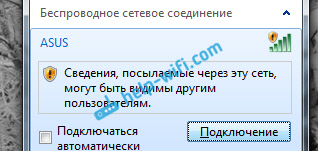
Csak csatlakozunk ehhez a hálózathoz (akár a táblagépről vagy a telefonról is konfigurálhatunk), megnyithatunk bármilyen böngészőt, és tárcsázzuk a címsorban található címet 192.168.1.1. Átlépjük. Ha valami nem sikerül, akkor részletes utasításokat láthat az ASUS beállításainak bejáratához. Megnyílik a gyors beállítások mestere.
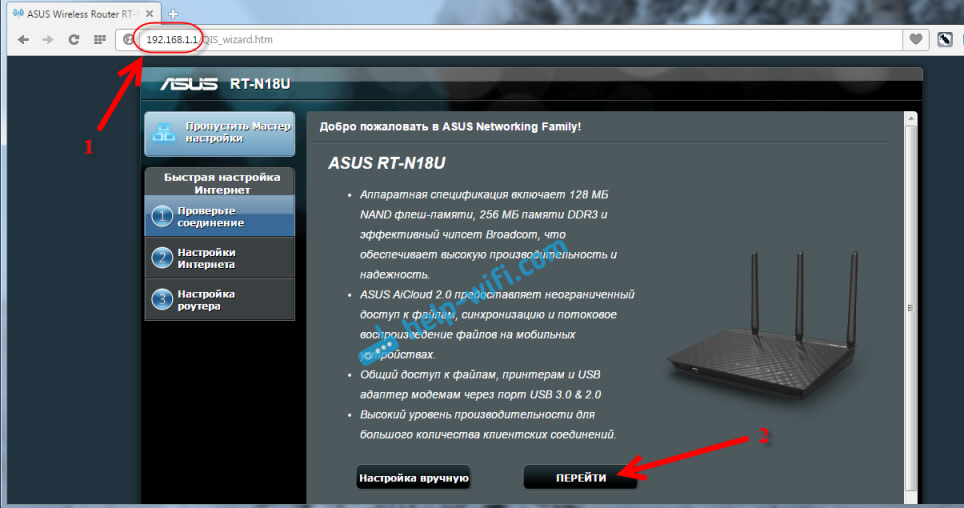
Először kattintson a gombra Megy.
Ha van valami rossz: a beállítások nem nyílnak meg, vagy a Beállítások Master nem nyílik meg, majd dobja el az útválasztó beállításait. 10 másodpercig be kell szorítania a visszaállítás gombot. Talán valaki már megpróbált felállítani egy útválasztót. És a régi beállítások zavarhatnak bennünket. Készítsen visszaállítást, és lépjen be újra a beállításokba.
Az útválasztó azonnal felajánlja nekünk, hogy megváltoztassuk a beállítások megadásához használható jelszót. Az útválasztó beállításait védeni kell. Ezért találja fel és jelölje meg kétszer a jelszót. Próbáljon meg nem felejteni, vagy írja le valahova. nyomja meg a gombot További.
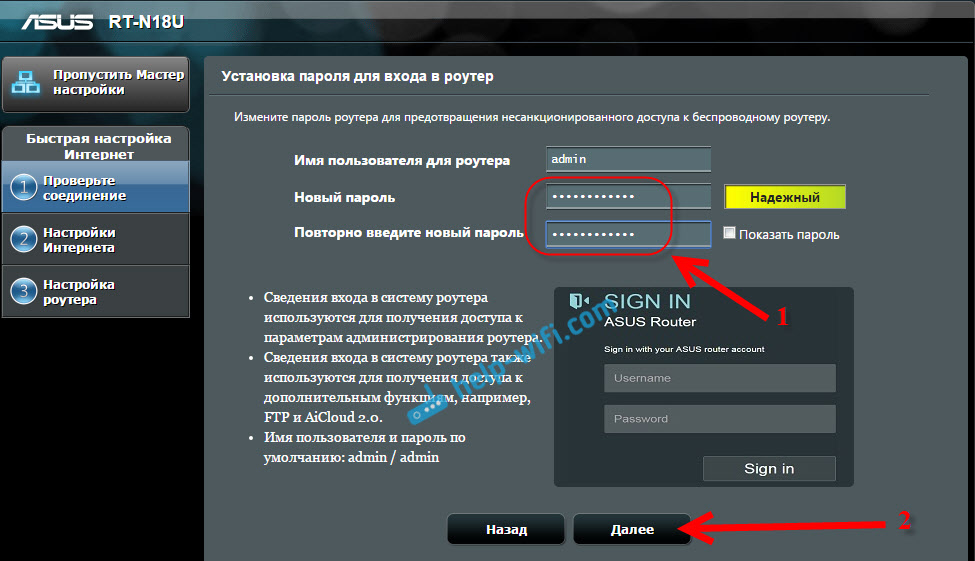
Válassza ki az ASUS útválasztó működési módját. Ott az üzemmód azonnal kiválasztódik: Vezeték nélküli router. Hagyjuk. Kattintás További.
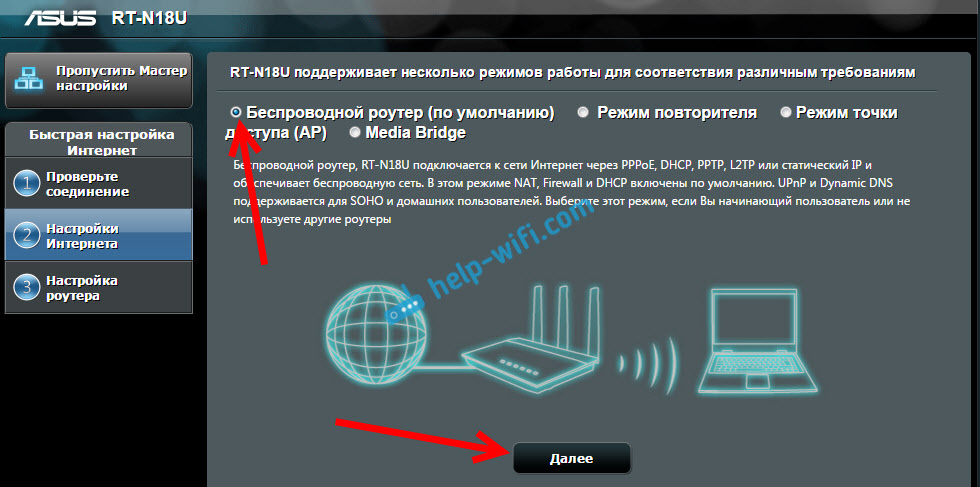
Szóval, most a legfontosabb dolog. USB modem beállítása. A lényeggel szemben Elhelyezkedés, válaszd ki az országodat. Ellen Internetszolgáltató, Válasszon az internetszolgáltató listájából. Minden beállítást automatikusan ki kell fogalmazni. Bármit megváltoztat. És abban a pillanatban USB adapter (Bemutatok egy modemet), kiválaszthatod a modem modelljét. A Huawei EC 306 valamilyen oknál fogva nincs ott. teszem Autó, És minden működik. Mindent feltárunk, ellenőrizzük (ezek fontos beállítások) és kattintunk További.
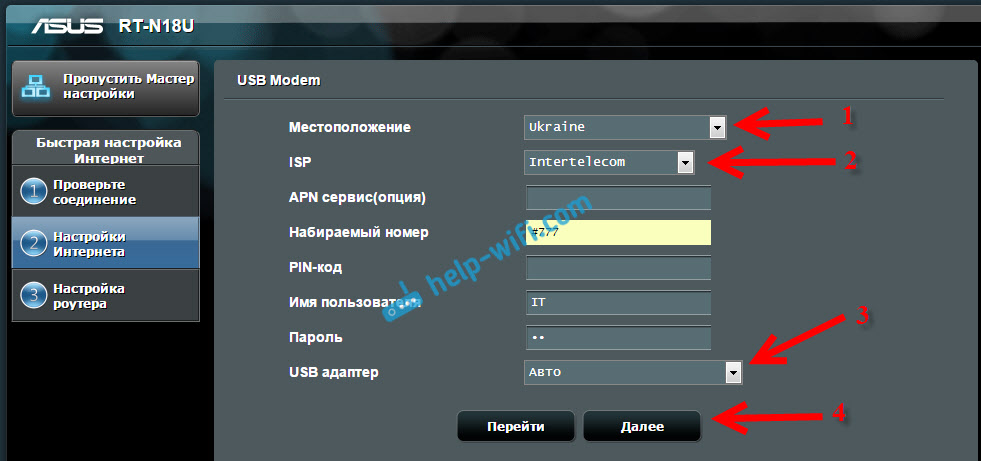
Nos, a legújabb beállítások, ez a Wi-Fi hálózat neve és egy jelszó telepítése a Wi-Fi-n. Találja ki és állítsa be a mezőbe Hálózati neve (SSID) Néhány név a wi-fi-nak. És a mezőn Hálózati kulcs, Be kell állítania azt a jelszót, amelyet a hálózathoz való csatlakozáshoz használnak. Ez a jelszó azt is javaslom, hogy azonnal írjon le valahol. nyomja meg a gombot Alkalmaz.
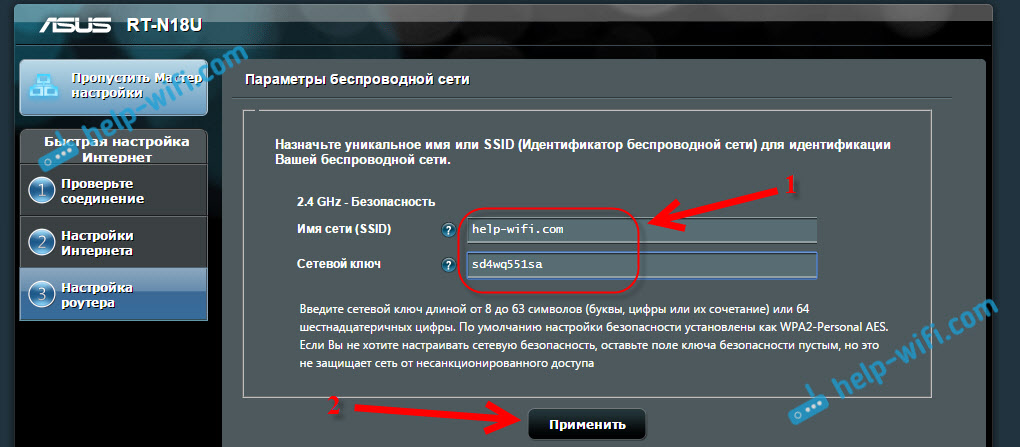
Az útválasztó megmutatja az összes kért információt. nyomja meg a gombot Kész.
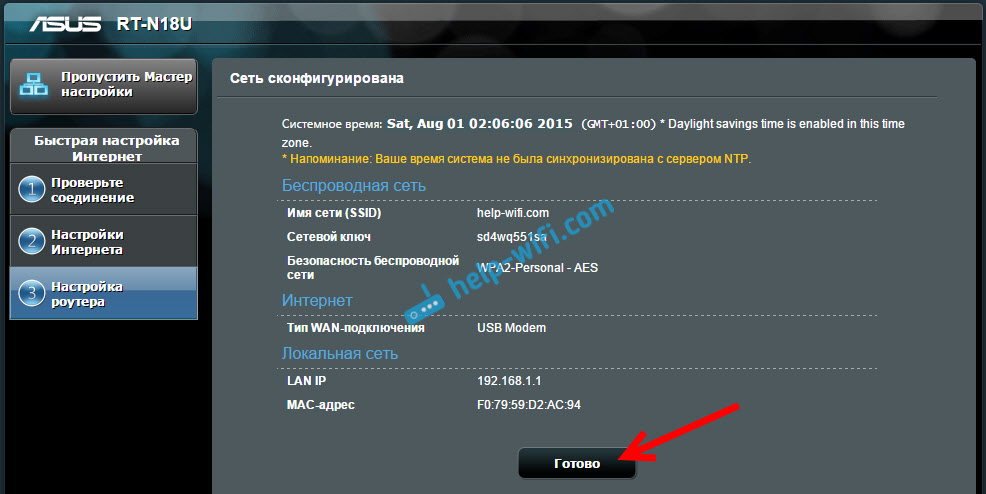
Az útválasztó megtartja az összes beállítást és újraindul.
Új Wi-Fi hálózat jelenik meg (a kért nevével). Csatlakozzon a hálózathoz a beállítások folyamatában beállított jelszóval.
Az útválasztó, miután egy 3G modem csatlakozik az internethez (általában, az újraindítás után egy kicsit meg kell várnia, és az internethez való hozzáférés megjelenik), és elosztja azt. Az összes útválasztó már teljesen konfigurálva van. A Wi-Fi hálózat is be van hangolva.
Az USB modem további beállításai és kézi hangolása az internetkapcsolathoz a 3G -n keresztül
Ha az útválasztót csak 3G modem segítségével tervezi használni (nem a kábel internet csatlakoztatására), akkor azt javaslom, hogy tiltsa le a másodlagos WAN -ot, és használja a fő használatát az USB használatához. A címen újra el kell mennünk a beállításokhoz 192.168.1.1. A bejelentkezési és jelszó kérés már megjelenik. Megváltoztattuk ezt a jelszót a beállítások során, jelezzük (a jelszó nem a Wi-Fi hálózatból származik, hanem a beállítások megadásához).
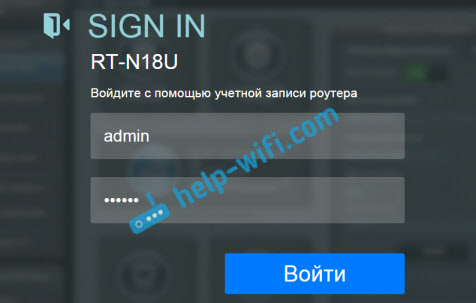
Ezután a bal oldalon válassza ki az elemet Internet, És nyissa meg a fület Dupla wan. A lényeggel szemben Kapcsolja be a dupla wanot Állítsa a kapcsolót a helyzetre Ki. De éppen ellenkezőleg Elsődleges wan Választ USB. Kattintson a gombra Alkalmaz. Az útválasztó újraindul.
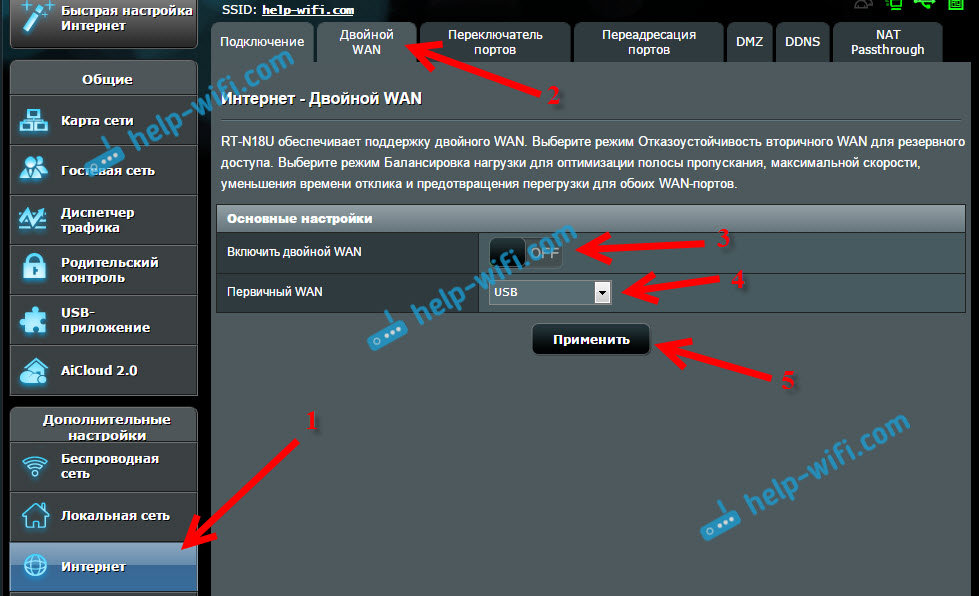
Ha ismét belép a beállításokra, akkor a főoldalon láthatja a modemről szóló információkat, és a 3G -n keresztül csatlakozhat az internethez.
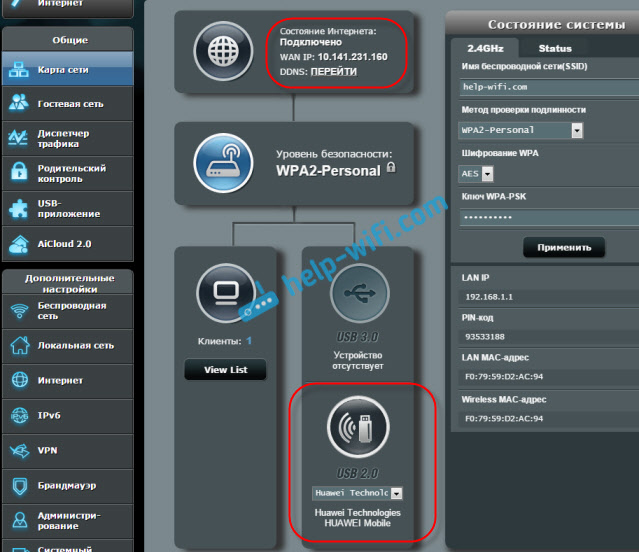
A 3G szolgáltató beállításainak megváltoztatásához az ASUS útválasztón kell lépnie a fülre USB alkalmazás - 3G/4G.
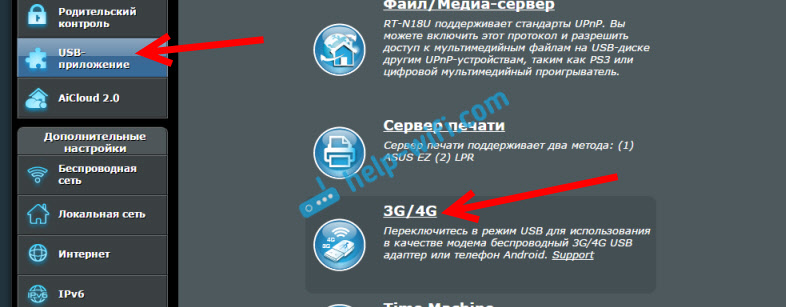
Valójában itt van az összes információ a kapcsolat beállításáról USB modem vagy telefon (Android) útján az ASUS útválasztókon. Ha szükséges, konfigurálja a Wi-Fi hálózatot (módosítsa a nevet vagy a jelszót), közvetlenül a főoldalon beállíthatja a beállításokat. Van egy ablak "rendszer állapota". Nos, vagy a lapon Vezetéknélküli hálózat.
Mi a teendő, ha az ASUS útválasztó nem lát USB -modemet, vagy sem az internettel a 3G után?
Nagyon gyakran van egy probléma, ha egyszerűen nem tudja konfigurálni az útválasztót az USB 3G modemmel való együttműködéshez. Vagy az útválasztó egyáltalán nem látja a modemet, vagy megtagadja az internethez való csatlakozást. Nincs kapcsolat a szolgáltatóval. Vezeték nélküli internet, 3G van, nem olyan stabil, mint a szokásos kábelkapcsolat. Ezért néha a beállítással kell bántalmaznia.
Ha mindent az utasítások szerint állít be, de nincs kapcsolat az internettel, akkor ezt megtesszük:
- Gondoskodnia kell arról, hogy az útválasztó támogatja -e a modemet. Egy link egy kompatibilis modemekkel rendelkező oldalra, a cikk elején adtam.
- Ellenőrizze az Internet szolgáltató beállításait. Lehet, hogy helytelenül választotta a szolgáltatót. Megpróbálhat mindent beállítani, hogy kézzel állítsa be (név és jelszó). Hogyan lehet ezt megtenni fentiek. USB alkalmazás fül - 3G/4G.
- Frissítenie kell az útválasztó firmware -jét a legújabb verzióra. Ezt külön utasítások szerint lehet megtenni. Igaz, szüksége lesz egy internetkapcsolatra.
- Ilyen helyzetekben az útválasztó nem mindig bűnös. Talán a modem vagy a szolgáltató problémái. Győződjön meg arról, hogy az internet fizetett -e, és amikor egy modemet egy számítógéphez csatlakoztatnak, minden működik.
- Ezenkívül a probléma az lehet, hogy a modem nem tud felhívni a jelet. Nincs az operátor bevonása, vagy nagyon rossz. Ebben az esetben azt tanácsolom, hogy ellenőrizze újra a számítógépen lévő modemet, vagy ellenőrizze a jelszintet az axessTelpst EVDO BSNL 1.67.
Az internet nagyobb sebessége érdekében azt javaslom, hogy állítsa be a modem antennáját. Ha rossz jele van. Láthatja az antenna telepítésének és konfigurálásának útmutatásait a modemhez. Ha a jele valóban nem túl erős, akkor az antennát és annak helyes beállítását telepítse, adja meg az internet sebességének nagyon jó növekedését. Igazolva :) A beállítás minden nagyon egyszerű. Az AxessTelpst EVDO BSNL 1 program szerint csatlakoztatjuk a modemet a számítógéphez.67 (link a fenti utasításokhoz) állítsa be a modemet a maximális fogadáshoz, és csatlakoztassa vissza az Asus útválasztóhoz.
- « Hogyan lehet csatlakoztatni a szokásos számítógépet (PC) egy Wi-Fi hálózathoz?
- Hogyan lehet engedélyezni a Wi-Fi-t egy Windows 7 laptopon? »

